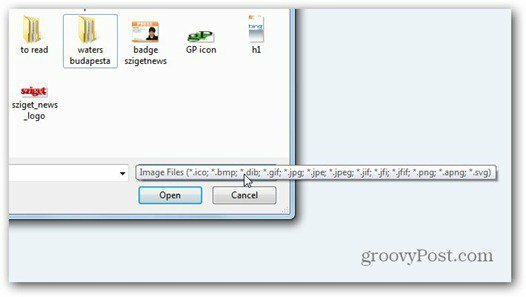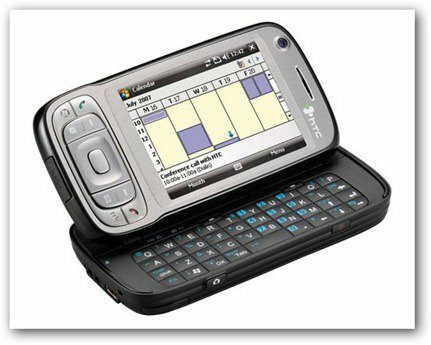Windows 11'de Klavye Düzenleri Nasıl Kaldırılır
Windows 11 Kahraman / / May 01, 2023

Son güncelleme tarihi

PC'niz yanlış klavye düzenine geçmeye devam ediyor mu? Bu kılavuzu kullanarak, yanlış veya gereksiz bir klavye düzenini Windows 11'den kaldırabilirsiniz.
Windows 11 PC'nizde ihtiyacınız olmayan veya kullanmadığınız birden fazla klavye düzeniniz mi var? Belki yanlışlıkla bir tane eklediniz veya PC'niz sizi yanlış olana döndürmeye devam ediyor.
Nedeni ne olursa olsun, Windows 11'de istenmeyen klavye düzenlerini kolayca kaldırabilir ve yalnızca tercih ettiğiniz düzenleri koruyabilirsiniz. Aşağıda birkaç farklı yöntem kullanarak Windows 11'de klavye düzenlerini nasıl kaldıracağınızı göstereceğiz.
Windows 11'de Klavye Düzenlerini Neden Kaldırmalısınız?
Klavye düzeni, belirli bir dile veya giriş yöntemine karşılık gelen bir dizi tuştur. Örneğin, İngilizce yazarsanız, ABD veya İngiltere klavye düzenini kullanabilirsiniz. İspanyolca yazarsanız, İspanyolca klavye düzenini vb. kullanabilirsiniz.
Windows 11, PC'nize birden fazla klavye düzeni eklemenizi ve aralarında geçiş yapmanızı sağlar.
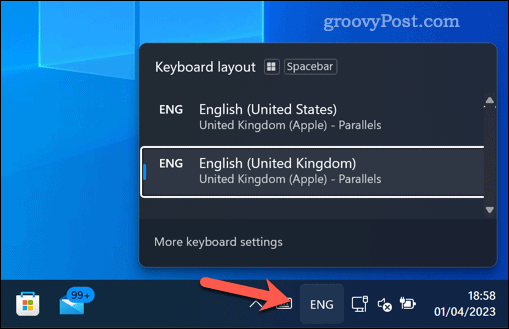
Ancak, çok fazla klavye düzenine sahip olmak da güçlük yaratabilir. Örneğin, yanlışlıkla yanlış bir klavye düzenine geçebilir ve anlamsız bir şekilde yazmaya başlayabilirsiniz. Windows ayrıca varsayılan olarak yanlış düzeni otomatik olarak ayarlayabilir ve sizi bunlar arasında düzenli olarak manuel olarak geçiş yapmaya zorlayabilir.
Bu nedenle kullanmadığınız veya ihtiyaç duymadığınız klavye düzenlerini kaldırmak iyi bir fikir olabilir. Yazım hatalarından kaçınmanıza, giriş seçeneklerini basitleştirmenize ve görev çubuğunuzu iyileştirmenize yardımcı olabilir.
Windows 11'de Klavye Düzenlerini Ayarlardan Kaldırma
Windows 11'de klavye düzenlerini kaldırmanın en kolay yolu, Ayarlar uygulama.
Ayarları kullanarak Windows 11'de klavye düzenlerini kaldırmak için:
- Başlat menüsüne sağ tıklayın ve seçin Ayarlar.
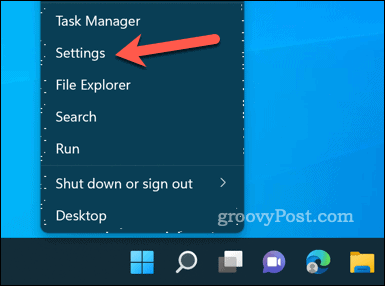
- İçinde ayarlar, tıklamak Zaman ve dil solda, sonra Dil ve bölge Sağdaki.
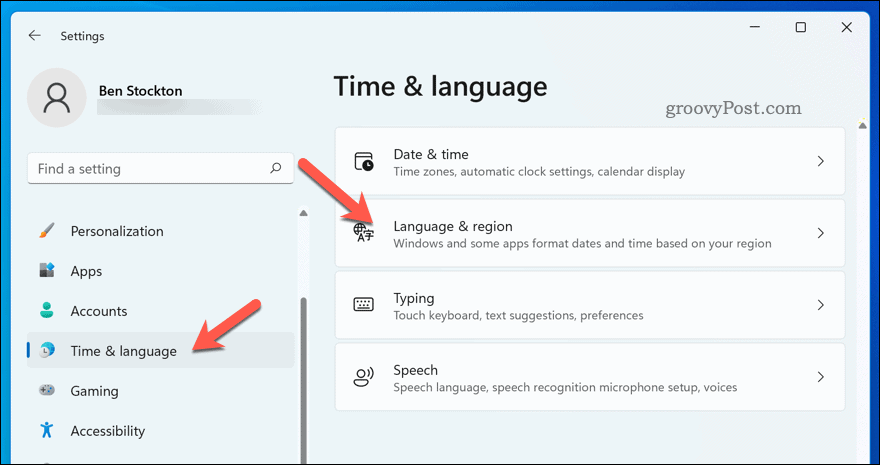
- Altında Dil bölümünde, kaldırmak istediğiniz klavye düzenine sahip dili bulun ve üç noktalı menü yanındaki simge.
- Seçme Kaldırmak menüden seçin ve ekrandaki ek talimatları izleyin.
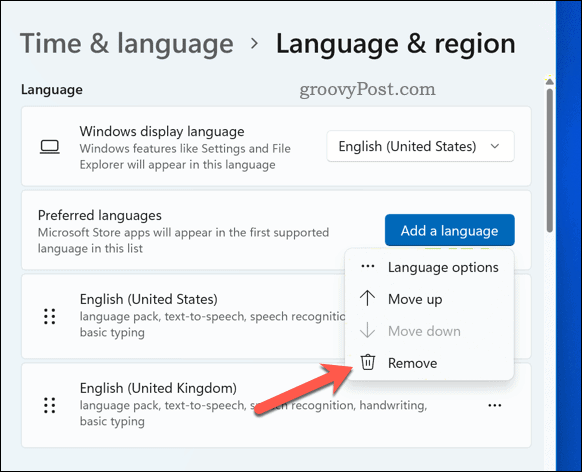
- Kaldırmak istediğiniz ek düzenler için bu adımları tekrarlayın.
Ayarlar uygulamasını kullanarak, bir klavye düzenini Windows 11'den başarıyla kaldırdınız. Yerleşimler derhal kaldırılmalıdır.
Ancak, şu anda varsayılan düzeniniz olarak silinmiş bir klavye düzeni kullanıyorsanız, PC'nizi yeniden başlatın PC'nizden tamamen kaldırıldığını görmek için.
Kayıt Defteri Düzenleyicisini Kullanarak Windows 11 Klavye Düzenlerini Kaldırma
Kayıt Defteri Düzenleyicisi'ni kullanmak, Windows 11'de klavye düzenlerini kaldırmak için daha gelişmiş bir yöntemdir.
Windows Kayıt Defteri'nde yanlış değişiklik yapmak sisteminizin çalışmamasına neden olabileceğinden, bu yöntem dikkat gerektirir. Emin olun kayıt defterini yedekle devam etmeden önce ve tam bir sistem yedeği oluştur, her ihtimale karşı.
Windows 11'de Kayıt Defteri Düzenleyicisi'ni kullanarak bir klavye düzenini kaldırmak için:
- Başlat menüsüne sağ tıklayın ve seçin Koşmak (veya tuşuna basın Windows tuşu + R).
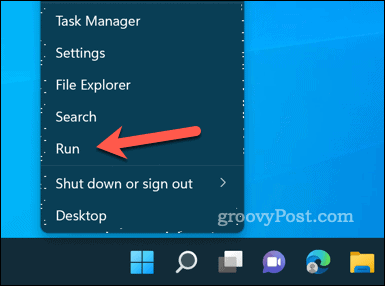
- İçinde Koşmak, tip:regedit Ve TAMAM.
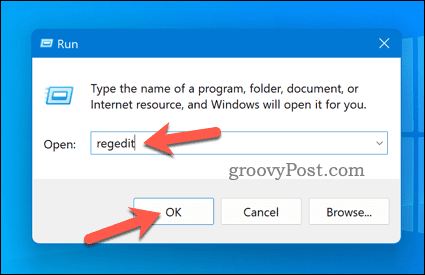
- İçinde Kayıt düzenleyici penceresinde, bu konuma gitmek için gezinme çubuğunu veya kayıt ağacını kullanın: Bilgisayar\HKEY_CURRENT_USER\Klavye Düzeni\Önceden Yükle.
- Sağda, kaldırmak istediğiniz klavye düzenine karşılık gelen değeri bulun ve silin. Bunlar etiketlenmeyecek ancak sizinkiyle aynı sırada olacaktır. tercih edilen diller listelemek Ayarlar.
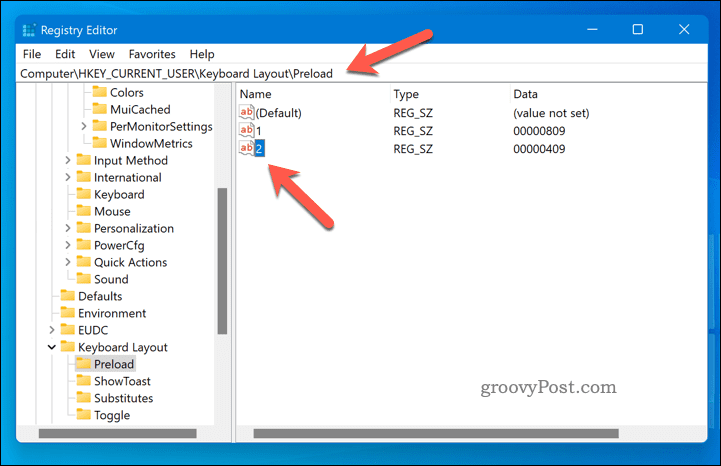
- Değişikliklerin etkili olması için bilgisayarınızı yeniden başlatın.
Windows 11 PC'nizi Yönetme
Windows 11'de klavye düzenlerini kaldırmak, yazım hatalarından kaçınmanıza, giriş seçeneklerinizi basitleştirmenize ve görev çubuğunuzun daha temiz görünmesine yardımcı olabilir. Yukarıdaki adımlar sayesinde, çeşitli yerleşik yöntemleri kullanarak Windows 11'deki klavye düzenlerini kolayca kaldırabilirsiniz.
Klavyenizle ilgili sorun mu yaşıyorsunuz? Aşağıdaki durumlarda daha fazla sorun gidermeniz gerekebilir: klavye Windows 11'de çalışmıyor. Uzman bir kullanıcı olmak istiyorsanız, bazılarını öğrenmeye hevesli olabilirsiniz. önemli Windows 11 klavye kısayolları daha iyi gezinmenize yardımcı olmak için.
Emoji veya diğer özel karakterleri yazmak ister misiniz? Nasıl yapılacağını öğrenin Windows 11'de özel karakterler yazın.
Windows 11 Ürün Anahtarınızı Nasıl Bulursunuz?
Windows 11 ürün anahtarınızı aktarmanız veya yalnızca işletim sistemini temiz bir şekilde yüklemek için ihtiyacınız varsa,...